Como Adicionar um Novo Usuário de Terceirizados
Adicionar novos usuários de terceirizados à Mapall é um processo direto que ajuda na gestão eficiente de atribuições de projetos e comunicações. Siga estes passos detalhados para garantir que cada novo usuário seja adicionado corretamente.
Acesso ao Painel de Configurações
Acesse o painel pelo link: https://live.mapall.com/auth e entre com suas credenciais de login.
Acessando as Configurações de Usuários de Terceirizados

2. Navegue até as Configurações de Terceirizados: No menu superior, clique na opção “Terceirizados” para expandi-la e revelar mais opções.
3. Selecione Usuários de Terceirizados: Dentro do dropdown de Terceirizados, clique em “Usuários de Terceirizados” para acessar as configurações de usuários para contratantes.
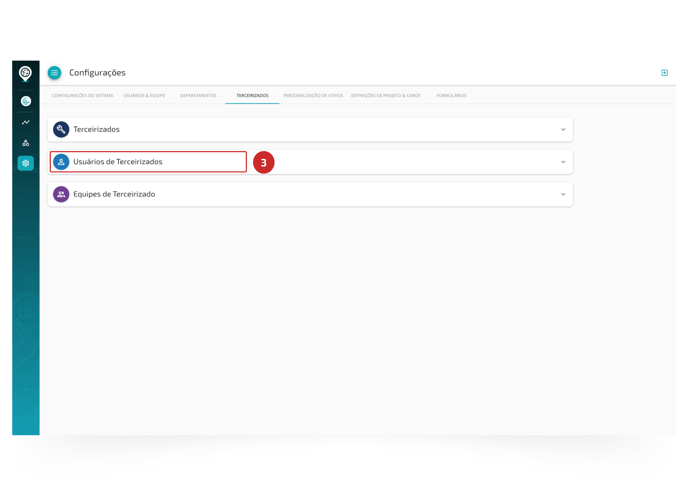
Adicionando um Novo Usuário de Terceirizada
4. Selecione a Empresa Terceirizada:
No topo da seção Usuários de Terceirizados, você encontrará um dropdown rotulado "Selecionar Terceirizada". Clique neste dropdown para selecionar a empresa contratante para a qual você deseja adicionar novos usuários.
5. Insira os Detalhes e Tipo do Usuário:
-
- Nome: Insira o primeiro nome do usuário.
- Sobrenome: Insira o sobrenome do usuário.
- Endereço de Email: Forneça o endereço de email do usuário, que será utilizado para notificações do sistema e logins.
- Número de Telefone: Opcionalmente, você pode adicionar um número de telefone para contato direto.
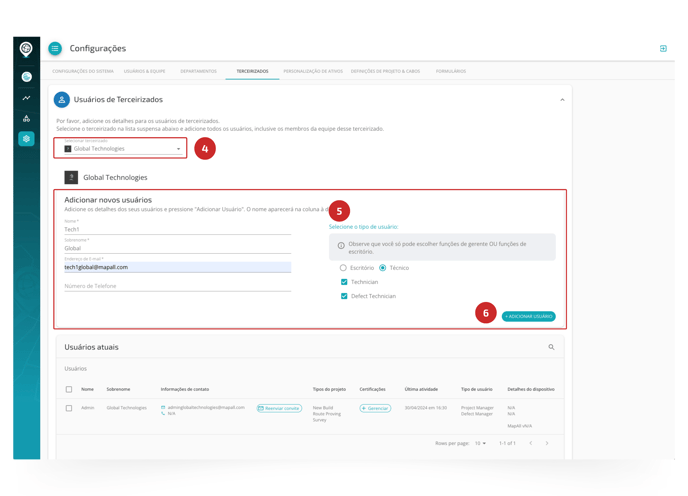
6. Adicionar Usuário:
Após preencher todos os detalhes e selecionar o tipo de usuário apropriado, clique no botão “Adicionar Usuário” para criar uma nova conta de usuário. Este usuário agora será listado na seção "Usuários Atuais" na parte inferior da página.Gerenciando Usuários Atuais
- Visualizar e Editar Usuários Atuais: Na seção “Usuários Atuais,” você pode visualizar todos os usuários associados ao contratante selecionado. Aqui, você pode reenviar convites, gerenciar papéis ou remover usuários, se necessário.
- Funcionalidade de Pesquisa: Use a barra de pesquisa para encontrar rapidamente usuários específicos pelo nome ou informações de contato.
Finalizando e Revisando
Após adicionar um usuário, é uma boa prática revisar os detalhes do usuário para precisão. Garanta que os papéis atribuídos sejam apropriados para as tarefas que eles irão manusear. Auditorias regulares de papéis e permissões de usuários podem ajudar a manter a segurança e eficiência nos fluxos de trabalho de projetos.
Adicionar novos usuários de terceirizados é uma tarefa crítica que ajuda a organizar os fluxos de trabalho de projetos e melhorar a comunicação. Seguindo esses passos, você pode garantir que as pessoas certas estejam equipadas com as ferramentas e permissões necessárias para executar seus papéis efetivamente dentro da sua organização. Lembre-se de verificar e atualizar essas configurações regularmente conforme os papéis e escopos de projetos evoluem.
Para mais ajuda ou informações adicionais, consulte outros artigos na nossa base de conhecimento ou entre em contato com o suporte técnico.
